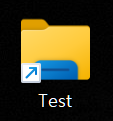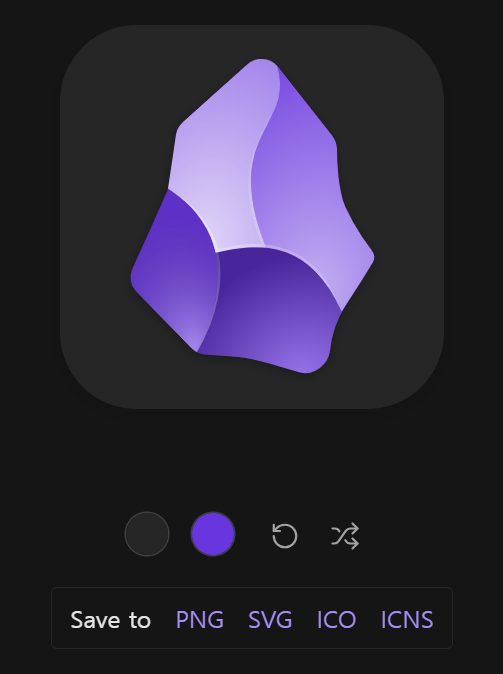04. 옵시디언, 개별 볼트 바로가기 만들기
옵시디언을 사용해보면 여러 개의 볼트를 관리할 수도 있다. 그런데 옵시디언을 실행하면 항상 마지막에 사용했던 볼트로만 열리기 때문에 볼트 선택 옵션에서 다시 열고 싶은 볼트를 클릭하는 번거로운 작업이 필요하다. 어떻게 하면 이것을 편리하게 쓸 수 있을까?
본 게시글은 윈도우11 기반으로 작성 되었습니다.
필자는 옵시디언의 볼트를 2개로 나누어서 사용하고 있다. 하나는 블로그용 옵시디언, 다른 하나는 일터용 옵시디언이다. 그런데 옵시디언을 열 때마다 다른 볼트로 전환하기 위해서 어느 번거로운 작업을 진행해야 한다.
- 옵시디언 아이콘을 클릭해서 마지막으로 사용했던 옵시디언을 열고
- 다른 보관소 열기로 볼트 선택 화면을 열고
- 내가 열고 싶었던 볼트를 열어야 한다.
필자는 극강의 귀차니즘을 자랑하는 사람이다. 3 단계나 되는 이런 작업들이 세상 귀찮을 수가 없다. 각 볼트로 바로 연결되는 바로가기를 만들 순 없을까?
방법은 있다! URL를 활용한 바로가기 만들기
옵시디언은 url 방식으로 접근하는 것을 일부분 지원한다. 이 방법을 활용하여 바로가기를 만든다면 개별 볼트로 연결되는 바로가기를 손쉽게 만들 수 있다. 자세한 것은 공식 문서를 참고하자.
- 우선 바로가기를 만들고 싶은 곳에서 오른쪽 클릭으로 각종 메뉴를 불러오자.
- 새로 만들기에서 바로 가기를 클릭한다.
항목 위치 입력(T): 에 아래의 url 코드를 입력하면 된다.
1
obsidian://open/?vault=볼트의이름
여기서 띄어쓰기는 %20으로 대체하여 볼트의이름 부분에 넣어주면 된다. 바로 가기의 이름을 입력하고 나면 자동적으로 옵시디언의 아이콘을 불러온 바로 가기가 성공적으로 만들어진다. 이것으로 손쉽게 개별적인 볼트로 바로 연결되는 바로 가기를 만들었다!
옵시디언 바로 가기를 작업 표시줄에 넣고 싶어요.
필자는 극강의 귀차니즘 마스터다. 바탕화면의 아이콘 따위는 건들지도 않는다. 무조건 작업표시줄에 있는 아이콘을 사용하거나 시작 메뉴에서 검색 기능을 활용해 프로그램을 실행하곤 한다. 그래서 바로 가기를 작업 표시줄에 넣고 싶었으나…
아뿔싸! 윈도우11 부터는 *.url 파일이 작업 표시줄에 들어가질 못 한다!
그렇다. 위의 방식대로 바로 가기를 만들면 작업 표시줄에 넣을 수 없다. 그런데 이것조차도 쉽게 우회하는 방법이 있다. 바로 파일 탐색기를 활용하는 것이다. 레딧에 어떤 능력자가 올려놓은 방법이다. 원문은 여기서 확인할 수 있다.
이번에는 항목 위치 입력(T): 부분에 C:\\Windows\explorer.exe "obsidian://open/?vault=볼트의이름 을 입력하면 된다.
옵시디언 공식 아이콘 받기
그런데 그냥 이렇게 마무리하면 아이콘이 폴더 모양으로 남는다. 아이콘은 어떻게 변경할 수 있을까? 우선은 옵시디언 아이콘을 다운받아야 한다. 해당 사이트는 이 링크를 참고하자. 옵시디언의 공식 블로그 링크다. 옵시디언은 옛날 아이콘과 지금의 아이콘이 다르기 때문에 조심해야 한다. 위의 링크에서 아래로 조금 내리다보면 아이콘을 다운 받을 수 있는 부분을 찾을 수 있다.
여기서 ICO 파일을 받고 그대로 진행해도 된다. 하지만 필자는 PNG 파일을 추천한다. 개별 볼트로 연결되는 바로 가기를 만들었다면 아이콘도 구별해서 적용 하는 게 좋지 않을까? 그런 의미에서 필자는 PNG 파일을 받아서 약간의 변형을 거친 뒤 아이콘을 변경하기로 했다.
PNG to ICO 파일로
PNG를 ICO 파일로 변경하는 것은 사실 인터넷에 치지만 해도 엄청나게 많은 사이트에서 무료로 진행해주고 있다. 물론 후술하겠으나 일반적인 곳에서는 변환하지 않는 것을 추천한다. PNG to ICO 사이트를 통해 ICO 파일을 얻은 뒤 이를 적용해 보았는데…
일터용 옵시디언에 적용한 글자가 보이지 않는다. 축소된다는 것을 깜빡한 것이다. 그래서 WORK이라는 긴 단어 대신에 1글자로 끝내기로 했다.
글자가 세밀하다보니 그 사이의 색이 덮여서 시인성이 떨어진다. 그래서 이번에는 글자의 외곽선을 굵게 만들어서 시인성을 높였다.
무엇이 문제였을까… 자글자글하다. 그런데 듀얼 모니터를 쓰고 있는 입장에서 다른 모니터에 표시되는 아이콘은 정상적으로 보이고 있었다!
나는 깨달았다. 화면 해상도가 1920x1080일 경우와 그 윗 단계의 해상도일 경우, 작업 표시줄에 사용되는 아이콘의 해상도 자체가 다르다! 알고보니 ICO 파일은 여러 개의 해상도를 가진 그림들을 1개의 파일 내에 저장할 수 있는 방식의 포맷이었다. 결국 PNG to ICO를 진행할 때 단일 해상도의 아이콘을 만드는 것이 아니라 다양한 해상도의 파일을 만들어줘야 운영체제가 알맞은 해상도의 아이콘을 사용하게 된다는 것이다.
그래서 사용한 것이 바로 Axialis IconWorkshop이다. 유료 프로그램이지만 트라이얼 버전을 사용할 수 있다. 이 프로그램을 이용하면 하나의 PNG 파일에서 여러 버전의 해상도를 가지고 있는 ICO 파일을 만들 수 있다. 이것을 적용하면
위와 같이 완벽한 아이콘들을 얻을 수 있다! 이제 어떤 환경이어도 아이콘이 이쁘게 잘 표시 될 것이다! 앗챠, 그런데 내 이야기만 너무 길었다. 아이콘을 만드는 것은 알았으니 이제 아이콘을 적용하는 방법을 알아보자.
아이콘 적용하기
아이콘을 적용하는 것은 매우 간단하다. 바꾸고 싶은 파일을 선택하고 Alt+Enter를 누르던지 마우스 오른쪽 버튼-속성을 눌러서 파일의 속성을 열고 2번째 탭에서 아이콘 변경(C) 를 선택하고 다운 혹은 변환한 ICO 파일을 선택하면 된다.
작업 표시줄로!
그렇게 만들어진 바로 가기들을 작업 표시줄로 드래그 앤 드롭 하면 알아서 들어가 있다! 이렇게 모든 일이 마무리 되었다.
이외에도 매우 다양한 방법으로 개별적인 옵시디언 볼트로 연결하는 바로 가기가 많을 것이다. 심심하다면 인터넷을 찾아서 또 다른 방법을 시도해보는 것도 나쁘지 않을 것이다.